本文主要是介绍Linux——du, df命令查看磁盘空间使用情况,希望对大家解决编程问题提供一定的参考价值,需要的开发者们随着小编来一起学习吧!
一、实现原理:
df 命令的全称是Disk Free ,显而易见它是统计磁盘中空闲的空间,也即空闲的磁盘块数。它是通过文件系统磁盘块分配图进行计算出的。
du 命令的全称是 Disk Used ,统计磁盘有已经使用的空间。它是直接统计各文件各目录的大小,而不是从硬盘获得信息的。
二、df命令
df 命令,用于查看Linux系统中各文件系统的硬盘使用情况,包括文件系统所在硬盘分区的总容量、已使用的容量、剩余容量等。
df 命令的基本格式为:$ df [选项] [目录或文件名]
df命令常用选项及作用如下:

比如执行命令:$ df -h

执行命令之后,打印出来的结果个列信息含义是:
Filesystem:表示该文件系统位于哪个分区,因此该列显示的是设备名称;
Size:此列表示文件系统的总大小;
Used:表示用掉的硬盘空间大小;
Avail:表示剩余的硬盘空间大小;
Use%:硬盘空间使用率。如果使用率高达 90% 以上,就需要额外注意,因为容量不足,会严重影响系统的正常运行;
Mounted on:文件系统的挂载点,也就是硬盘挂载的目录位置
我们再执行以下这条命令:$ df -h /etc

这条命令,df 命令后添加了目录名,在这种情况下,df 命令会自动分析该目录所在的分区,并将所在分区的有关信息显示出来。由此,我们就可以知道,该目录下还可以使用多少容量。
三、du命令
du是统计目录或文件所占磁盘空间大小的命令。du 命令的格式如下:$du [选项] [目录或文件名]
选项:
-a:显示每个子文件的磁盘占用量。默认只统计子目录的磁盘占用量
-h:使用习惯单位显示磁盘占用量,如 KB、MB 或 GB 等;
-s:统计总磁盘占用量,而不列出子目录和子文件的磁盘占用量
执行:$du -sh /etc
![]()
四、衍生:fsck检测和修复文件系统
计算机难免会由于某些系统因素或人为误操作(突然断电)出现系统异常,这种情况下非常容易造成文件系统的崩溃,严重时甚至会造成硬件损坏。这也是我们一直在强调的“服务器一定要先关闭服务再进行重启”的原因所在。
那么,如果真出现了文件系统损坏的情况,有办法修复吗?可以的,对于一些小问题,使用 fsck 命令就可以很好地解决。
fsck 命令用于检查文件系统并尝试修复出现的错误。该命令的基本格式如下:$ fsck [选项] 分区设备文件名
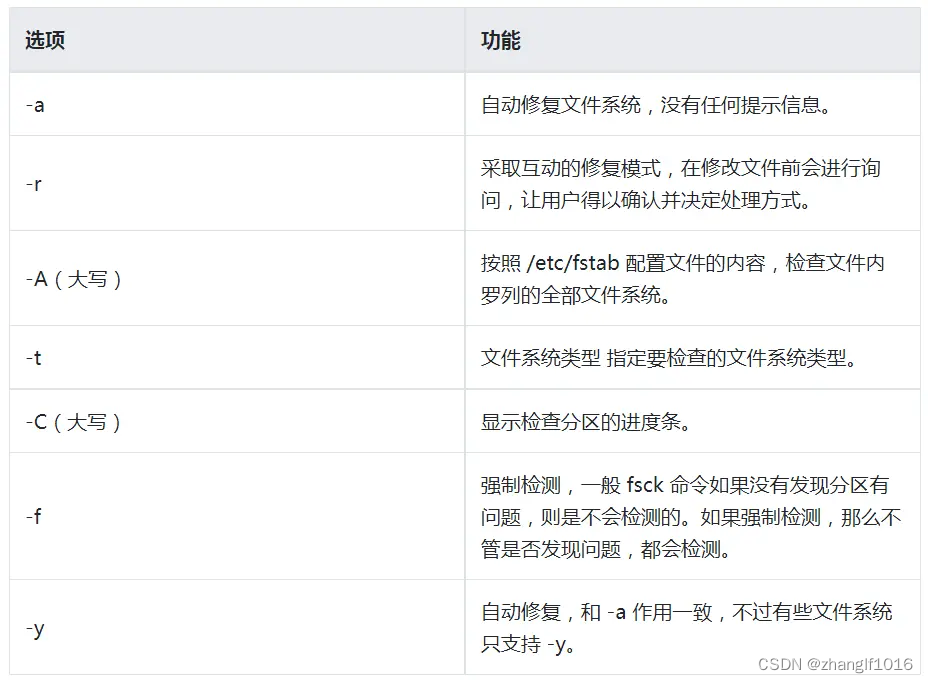
此命令通常只有身为 root 用户且文件系统出现问题时才会使用,否则,在正常状况下使用 fsck 命令,很可能损坏系统。另外,如果你怀疑已经格式化成功的硬盘有问题,也可以使用此命令来进行检查。
使用 fsck 检查并修复文件系统是存在风险的,特别是当硬盘错误非常严重的时候,因此,当一个受损文件系统中包含了非常有价值的数据时,务必首先进行备份!
需要注意的是,在使用 fsck 命令修改某文件系统时,这个文件系统对应的磁盘分区一定要处于卸载状态,磁盘分区在挂载状态下进行修复是非常不安全的,数据可能会遭到破坏,也有可能会损坏磁盘。
这篇关于Linux——du, df命令查看磁盘空间使用情况的文章就介绍到这儿,希望我们推荐的文章对编程师们有所帮助!





